Основной целью создания дискретно-событийной симуляции является понимание базовой системы или информирование решений о базовой системе.
Статистические данные, собранные во время симуляции, могут быть важны для интерпретации поведения модели. Для примера:
Если моделируется операция и техническое обслуживание оборудования на сборочной линии, можно использовать вычисленные производственные и дефектные нормы, чтобы помочь решить, следует ли изменять график технического обслуживания.
Если вы моделируете шину связи под различными нагрузками шины, можно использовать вычисленные средние задержки в сообщениях с высоким или низким приоритетом, чтобы помочь определить, является ли предлагаемая архитектура жизнеспособной.
Количество сущностей, уходящих из блока, среднее время ожидания сущностей, использование и среднее количество сущностей, обслуживаемых в блоке Entity Server, являются подмножеством статистики, которую вы хотели бы визуализировать.
Много SimEvents® блоки имеют вкладку Statistics, из которой можно выбрать соответствующие данные.
Эта процедура показывает, как получить доступ к статистическому выходному сигналу для данного блока SimEvents.
Определите, какой статистический выходной сигнал вы хотите получить, и найдите связанный параметр в диалоговом окне блока. Чтобы увидеть, какая статистика доступна, откройте диалоговое окно блока. Список доступных статистических данных появится в виде списка параметров на вкладке Statistics диалогового окна.

Установите флажок. После применения изменения у блока есть новый выходной порт сигнала, соответствующий этой статистике.
Для примера блок Entity Queue может отображать:
Количество ушедших сущностей, d
Количество сущностей в блоке, n
Среднее время ожидания сущностей, w
Средняя длина очереди сущностей, л
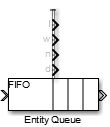
Чтобы отобразить статистику, соедините эти выходные порты сигнала с Simulink® Scope блок.
Примечание
Используйте области видимости и другие блоки-наблюдатели для наблюдения отдельных статистических портов. Однако нельзя использовать те же возможности для наблюдения нескольких портов статистики или использовать Средство Просмотра для порта статистики. Чтобы наблюдать несколько статистических портов, рассмотрите использование панели мониторинга или Данных моделирования Inspector.
См. таблицу Визуализация и анимация для отладки для всех инструментов визуализации.
Можно использовать встроенные статистические сигналы из блоков SimEvents, чтобы вывести более специализированную или сложную статистику. Один из подходов - использовать блок Simulink Function, а другой - вычислять статистику с помощью MATLAB® код после завершения симуляции. Для получения дополнительной информации об использовании статистики для управления во время выполнения, смотрите Интерпретировать модели SimEvents Используя статистический анализ. Пример для сохранения статистических данных в рабочей области см. в Оптимизацию моделей SimEvents путем выполнения нескольких симуляций.
В этом примере показано, как изменить простую систему постановки в очередь и построить статистические величины для интерпретации ее поведения. В примере a dd1 Модель очереди, представляющая процесс заполнения баков транспортных средств, прибывающих на заправочную станцию, используется для просмотра статистики времени ожидания сущности и использования сервера. Для получения дополнительной информации о dd1 построение модели в очереди, см., Создание модели дискретного события.
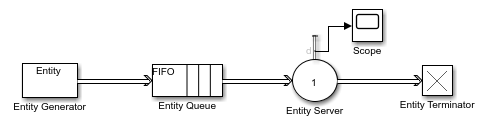
Чтобы открыть модель непосредственно без выполнения шагов строения, смотрите Визуализируйте и Исследуйте Результаты симуляции.
Длина очереди является примером статистики, которая количественно определяет состояние в конкретный момент времени. Другие статистические данные, такие как среднее время ожидания и использование сервера, суммируют поведение между simtime=0 и текущее время. Выполните эти шаги, чтобы изменить модель, чтобы можно было просмотреть среднее время ожидания сущностей в очереди и сервере и долю времени, которую сервер тратит на хранение сущности.
Дважды кликните Entity Queue блок. Установите Capacity значение Inf. Щелкните вкладку Statistics, установите Average wait равным On, и нажмите OK.
Появляется выходной порт, w, представляющий среднюю длительность ожидания сущностей в очереди. Соедините статистику с блоком возможностей и переименуйте ее в Среднюю очередь ожидания.
Дважды кликните Entity Server блок. Щелкните вкладку Statistics, установите и Average wait, и Utilization параметры равными On, и нажмите OK.
Появляются два выходных порта, w и util. w представляет среднюю длительность, которую сущности ожидают на сервере. util представляет долю времени, которую сервер тратит на хранение сущности.
Добавьте два блока Scope. Переименуйте все блоки Scope с описательными именами, например, Utilization, Number of entities off, Average Wait Server.
Соедините выходной порт util сигнала и два выходных порта w сигнала с входными портами in сигнала не связанных блоков возможностей. Сохраните модель.
Симулируйте модель с различными значениями параметра Period для времени межгенерации сущности в блоке Entity Generator. Наблюдайте графики, чтобы увидеть, как они изменяются, если вы задаете время межгенерации 0.3, 1.1, или 1.5, для примера.
Примечание
Scope блоки не поддерживают объекты шины. Программное обеспечение SimEvents поддерживает блоки Scope только с одинарными входами.
Откройте пример, чтобы исследовать результаты симуляции.

Для временных 0.3 межгенерации или 1.1среднее время ожидания, w в блоке Server, не меняется после первого отхода от блока, поскольку время обслуживания фиксируется для всех удаленных сущностей. Статистика среднего времени ожидания не включает частичное время ожидания для сущностей, которые находятся на сервере, но еще не ушли.
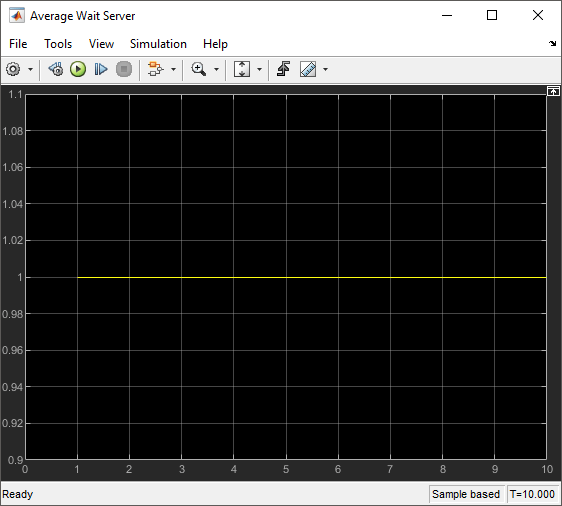
Для временных 0.3 межгенерациииспользование серверного util не является неразрешимым, поскольку сервер постоянно занят, когда он получает первую сущность.
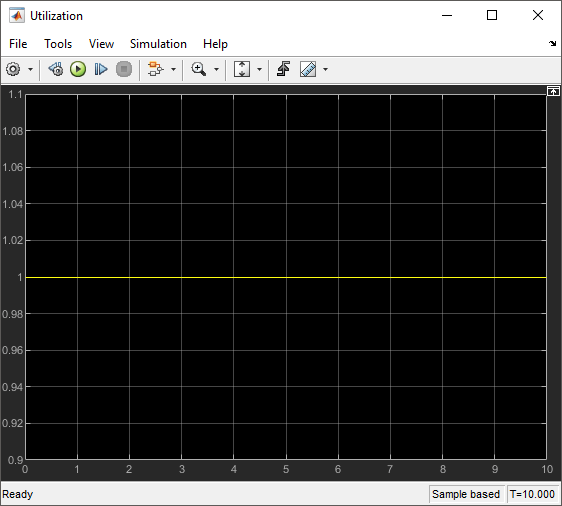
Для временных 1.5 межгенерации, что больше, чем время обслуживания (1), использование может уменьшиться, потому что сервер имеет свободные периоды между сущностями.
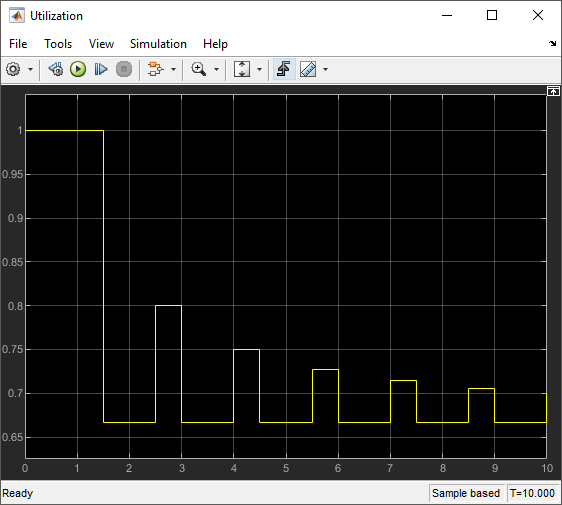
Для временных 0.3 межгенерациисреднее время ожидания, w в очереди, увеличивается на протяжении всей симуляции, потому что очередь становится больше и больше.
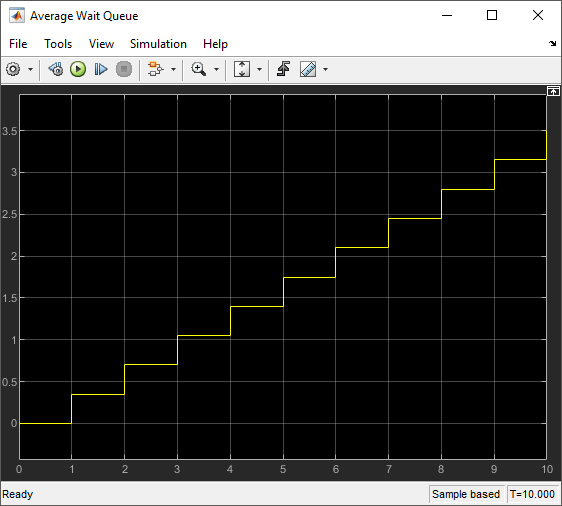
Для временных 1.1 межгенерации, что больше, чем время обслуживания (1), среднее время ожидания, w в очереди, равняется нулю, потому что каждая сущность, который приходит в очередь, может немедленно покинуть очередь.
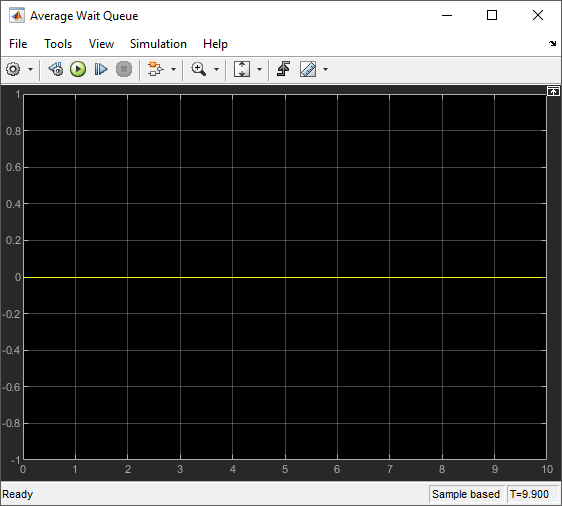
Entity Generator | Entity Queue | Сервер сущности | Терминатор сущности